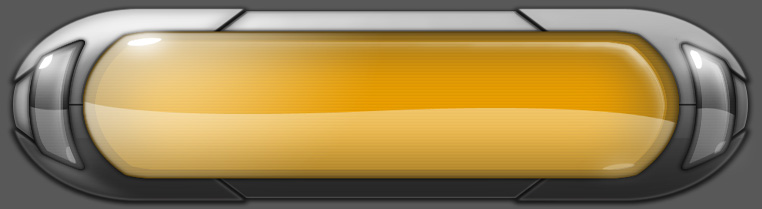Photoshop - Effet Star
Etape 1 : Commencez par créer un nouveau document, ici 500 par 500 pixels. Prenez le pot de peintureet remplissez le fond de noir. Ensuite créez un nouveau calque et prenez l'outil dégradé et dans la barre d'outils, au dessus, sectionnez losangeet prenez comme première couleur "blanc" ensuite prennez comme dégradé blanc vers le transparent dans la barre au dessus (à gauche du losange). Et, en maintenant la touche Maj enfoncé faites des étoiles un peu partout sur votre image.
![[Photoshop] Effet Star 26tuto3](https://2img.net/h/www.i-liquid.be/img/26tuto3.gif)
Etape 2 : Allez maintenant dans le menu Filtre > Déformation > Coordonnées polaires, et sélectionnez rectangulaire en polaire.
![[Photoshop] Effet Star 26tuto4](https://2img.net/h/www.i-liquid.be/img/26tuto4.gif)
Etape 3 : Maintenant dupliquez votre calque et à chaque fois que vous le dupliquez, faites une rotation de 90 degrés en allant dans le menu : Edition > Transformation > Rotation de 90 degrés horaire , effectuez cela 4 fois.
![[Photoshop] Effet Star 26tuto5](https://2img.net/h/www.i-liquid.be/img/26tuto5.gif)
Etape 4 : Créez un nouveau calque et remplissez-le de bleu le code de couleur est #0673F9 et passez ce calque en mode couleur. Et maintenant sur 2 des calques images, appliquez un effet biseautage estampage avec les options par défauts et une lueur externe et réglez les paramètres comme ci-dessous (couleur blanche).
![[Photoshop] Effet Star 26tuto6](https://2img.net/h/www.i-liquid.be/img/26tuto6.gif)
![[Photoshop] Effet Star 26tuto7](https://2img.net/h/www.i-liquid.be/img/26tuto7.gif)
Etape 5 : Maintenant sur les 3 autres calques, appliquez un effet effet tourbillon pour cela allez dans le menu : Filtre > Déformation > Tourbillon, prenez comme valeur 316 degrés.
![[Photoshop] Effet Star 26tuto8](https://2img.net/h/www.i-liquid.be/img/26tuto8.gif)
Etape 6 : Maintenant dupliquez TOUS les calques contenant les étoiles et appliquez leur un flou gaussien de 10 pour cela allez dans le menu : Filtre > Atténuation > Flou gaussien, Conseil : Dupliquez le premier calque et faites l'effet flou gaussien ensuite dupliquez le deuxième et faites Ctrl+F pour produire l'effet vous irez beaucoup plus vite.
Etape 7 : Maintenant créez un nouveau calque et prennez l'outil trait et réglez le comme ci dessous :
![[Photoshop] Effet Star 26tuto9](https://2img.net/h/www.i-liquid.be/img/26tuto9.gif)
Etape 8 : Maintenant tracez 5 traits et appliquez un flou gaussien de 6,5 pixels. Vous devez obtenir ceci :
![[Photoshop] Effet Star 26tuto10](https://2img.net/h/www.i-liquid.be/img/26tuto10.gif)
Etape 9 : Allez maintenant dans le menu : Filtre > Déformation > Contraction, et appliquez une valeur de 100 %. Ensuite, allez dans le menu : Filtre > Atténuation > Flou radial, paramètres rotation : normale / taille :21.
![[Photoshop] Effet Star 26tuto11](https://2img.net/h/www.i-liquid.be/img/26tuto11.gif)
Etape 10 : Retournez maintenant sur le calque avec le fond noir et allez dans le menu : Filtre > Rendu > Halo, (50 -300 mm taille : 100 au centre du calque).
Restez sur ce caque et allez dans le menu : Filtre > Esthétique > Tracé des contours, puis faites Ctrl + i sur votre clavier affin d'inverser les couleurs. Et toujours sur ce calque allez dans le menu Filtre > Artistique > Emballage plastique : Intensité 5 / Détail : 7 / lissage : 12.
![[Photoshop] Effet Star 26tuto12](https://2img.net/h/www.i-liquid.be/img/26tuto12.gif)
![[Photoshop] Effet Star 26tuto01](https://2img.net/h/www.i-liquid.be/img/26tuto01.jpg)